Yuzu模拟器详细(图文)使用教程
Yuzu是一款Switch模拟器,Yuzu模拟器怎么用?想必很多Switch游戏玩家还不知道吧,下面波波小编为大家带来了详细的Yuzu模拟器使用教程,一起来看看吧!
1、Yuzu模拟器配置要求
目前Yuzu模拟器有Windwos,Linux和MAC版本,暂时没有中文版
具体分为付费版和免费版,区分的话就是免费版是yuzu 2xx开头的,付费版是yuzu early access 5xx开头
免费版是红蓝joycon手柄图标,付费版是金色joycon手柄图标
我们常见的是免费版,而付费版有很多新功能如开启多核模式等等,推荐使用付费版,开启多核模式后,一些免费版运行困难的游戏,如剑盾之类的可以30帧运行了!
如下图
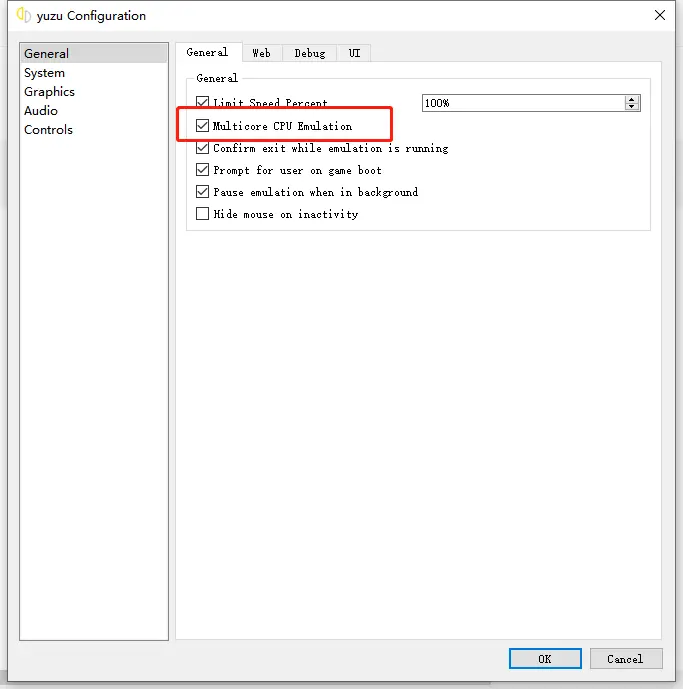
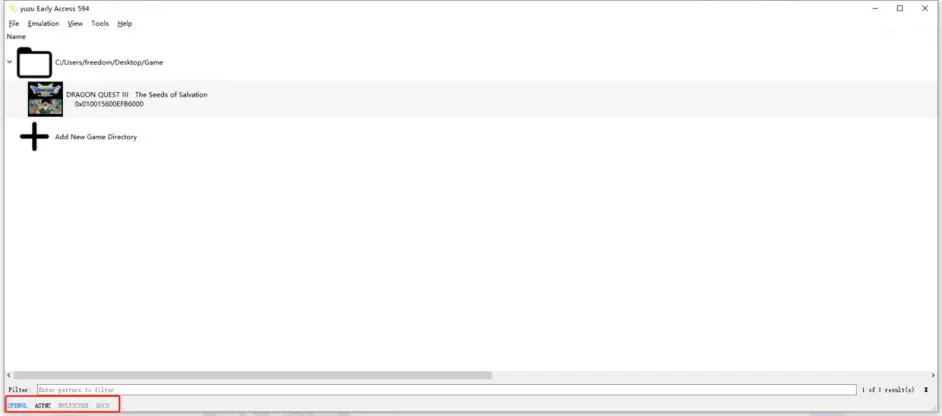
主界面左下角增加了多核运行快捷键
这里主要介绍Windows版本,如果Linux和MAC版本大家有需要可以在评论区留言,之后会适时更新相关文章
PC配置要求如下:
硬件部分:
处理器:需要64位CPU,单核性能最好在3.5Ghz以上,部分游戏需要4.0Ghz以上
支持tsx指令集最好
内存:最低建议8G(DDR3-1333,DDR4-2133)以上,推荐16G(DDR3-1333,DDR4-2133)以上
显卡:支持Vulkan渲染,yuzu模拟器不是很吃显卡,当然性能越高越高,集显核显(AMD Ryzen APU除外)就放弃吧
软件部分:
显卡驱动OpenGL版本4.3以上
需要安装Microsoft Visual C++ 2015-2019,网络搜索微软VC运行库合集即可
运行游戏的必要环境:
1、Yuzu模拟器,模拟器需要放在非中文路径下
2、游戏本体(XCI,NSP格式)
3、密钥(keys),否则不能运行商业游戏
4、存档、DLC、升级补丁、系统文件等文件(可能需要)
5、一台Windows(或者Linux,AMC)系统的电脑
2、Yuzu模拟器使用教程
第一步 安装环境:
安装好显卡驱动,OpenGL在4.3以上
安装好Microsoft Visual C++ 2015-2019
第二步 运行模拟器
打开文件下的yuzu.exe,模拟器暂时没有中文版,所以下文会对重要的英文设置作中文化说明
主界面如下:
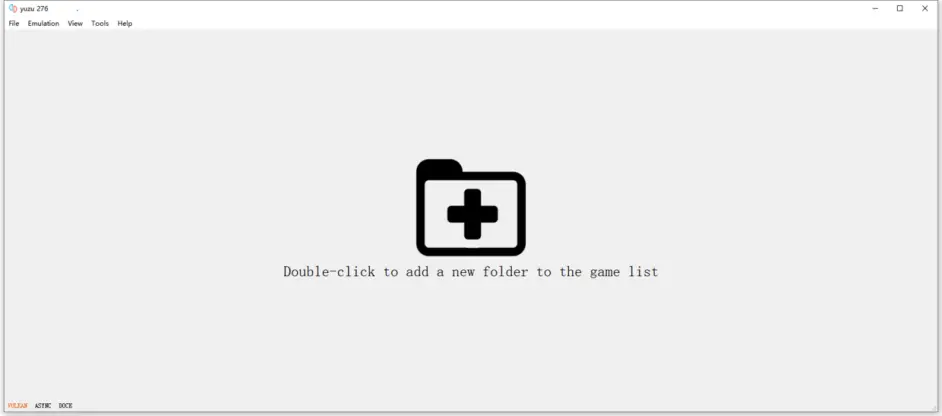
第三步 安装游戏
游戏格式分为NSP和XCI两种格式
XCI格式相当于卡带版,无需安装,相当于插了一个卡带直接玩,相当于3DS的.3ds格式
XCI大多数资源都是DLC和补丁,
NSP格式相当于数字版,需要放内存卡里安装完了才能玩,安装完删除安装包,相当于3DS的.cia格式
补丁和DLC只有NSP格式
两者没有孰优孰劣的区分,对应安装就好,现在已经有工具可以互相转换两个格式
双击模拟器中间,添加游戏目录,游戏目录最好不要有中文
也可以通过File-Load File或者Load Folder加载游戏和加载游戏目录
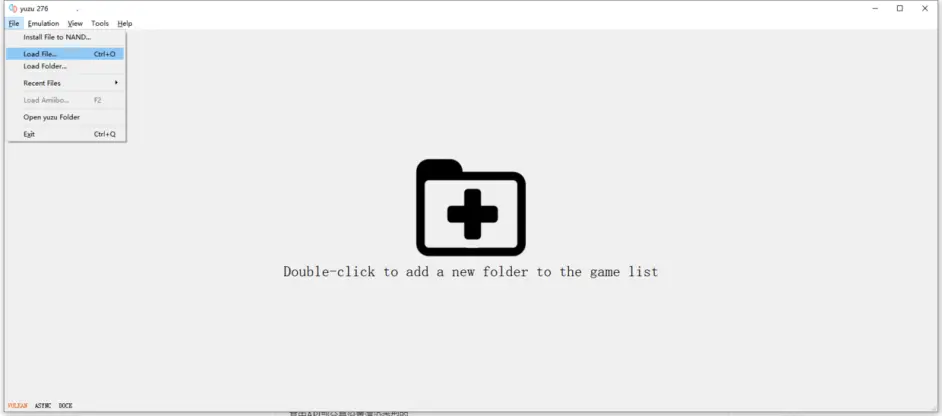
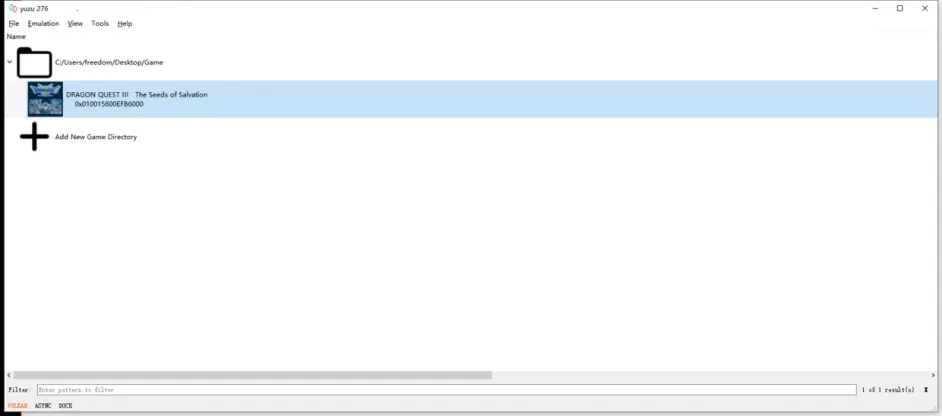
加载后点击运行即可
注意!如果是商业游戏,需先放置密钥
其中
dev.keys,prod.keys,title.keys文件:
放在C:Users用户名AppDataRoamingyuzu目录keys文件夹下,如果没有就新建keys文件夹,然后把文件放进去
font字体文件:
放在yuzusysdata下,注意AMD显卡显卡显示中文可能会有问题
秘钥和字体文件可以从获取网络搜索或者留言私信获取
由于模拟器在开发阶段,部分游戏需要存档才能开启游戏(如去皮去伊),如下图,右键游戏点击Open Save Data Location打开存档位置,然后放存档
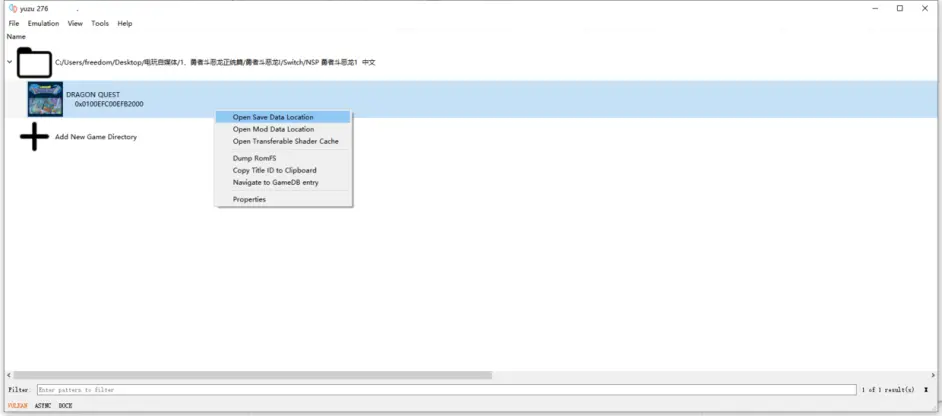
第四步 模拟器设置部分:
模拟器设置说明
点击Emulation-Configure打开设置页面
图形设置:点击Graphics选项
其中API部分是设置渲染类型的
建议先选Vulkan渲染,下方选择你的显卡
如果Vulkan不能正常运行,再使用OpenGL渲染
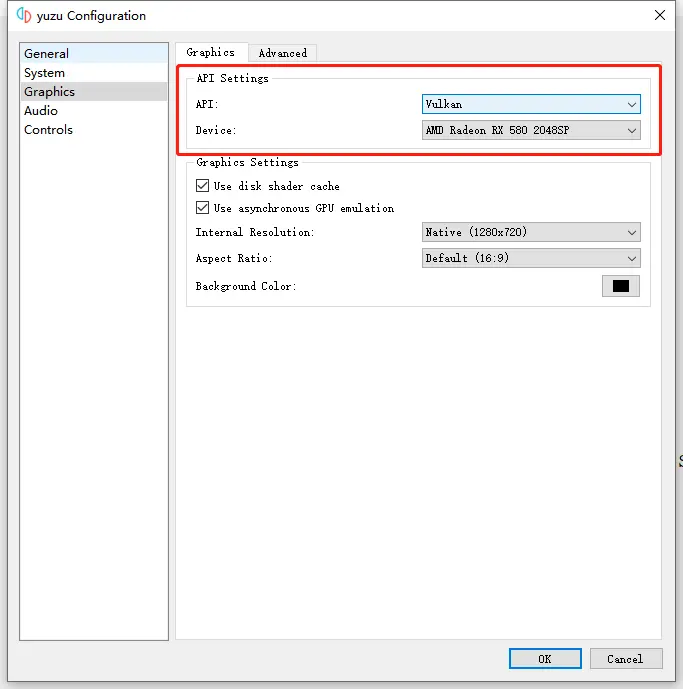
Vulkan和OpenGL切换可以在主界面左下角快速切换
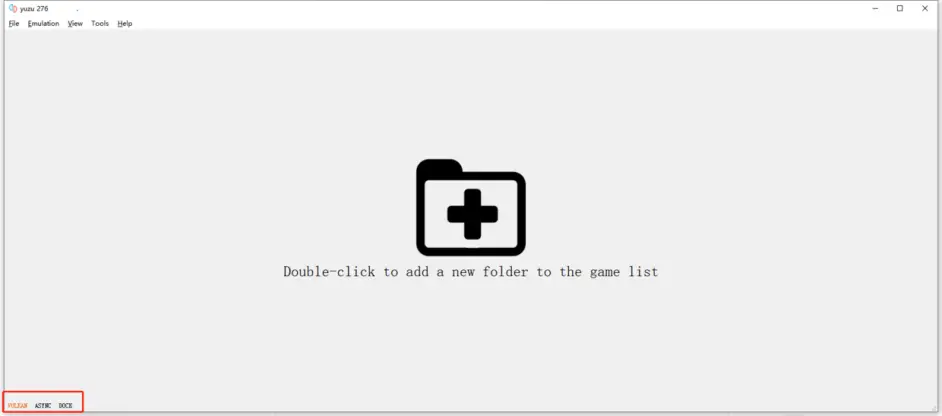
第一个是Vulkan和OpenGL快速切换
第二个是是否开启垂直同步
第三个是是否开启DOCk模式
Graphics Setting图形设置勾选下图两个即可
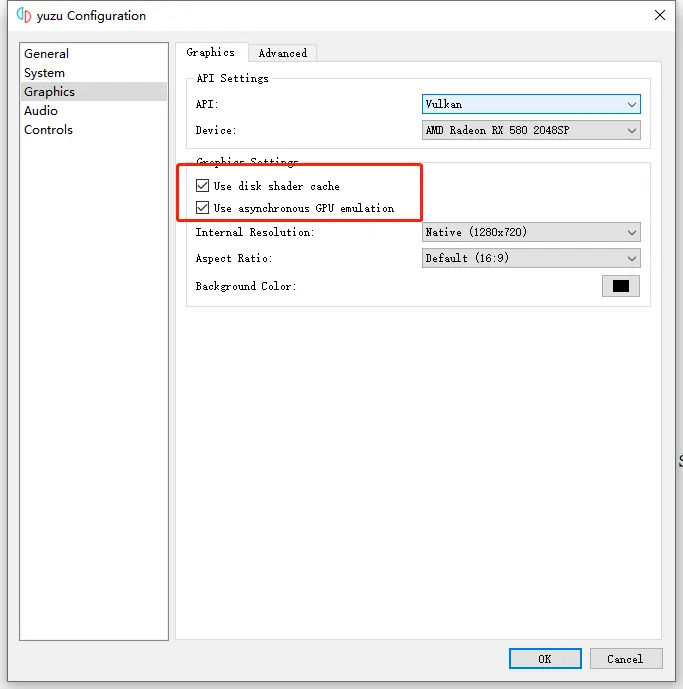
勾选的内容分别表示:
1、Use disk shader cache:着色器缓存,勾选后,可以改善部分游戏运行效率,减少卡顿,也可以使用另外的shader着色缓存器,安装另外的shader着色器可以参考本文第三大节第一项内容
2、Use asynchronous gpu emulation:异步GPU模拟,有效提速 ,部分游戏帧数会提高一些
3、Internal resolution:更改内部分辨率,一般原生720p即可,如果PC配置较好可以适当提高分辨率,反之则调低
4、Aspect Ratio:画面比例,默认即可
5、Background Color:游戏运行背景颜色
红色部分,改成自己喜欢的就行
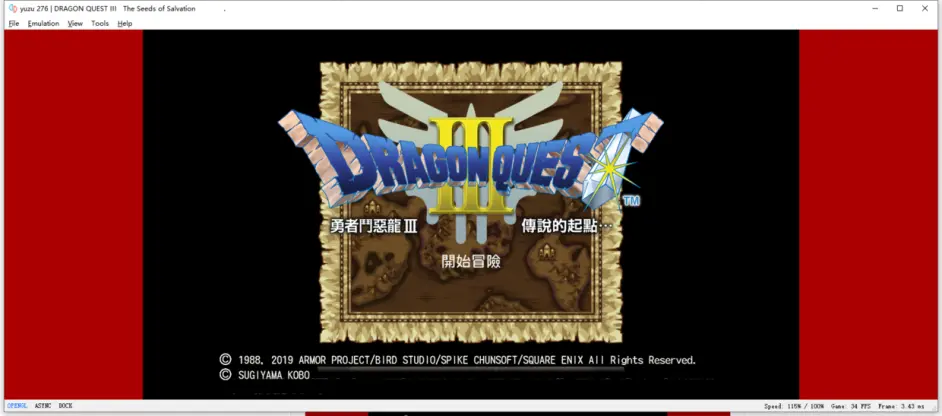
Advanced高级设置里勾选这几个选项就可以了,其他设置默认即可
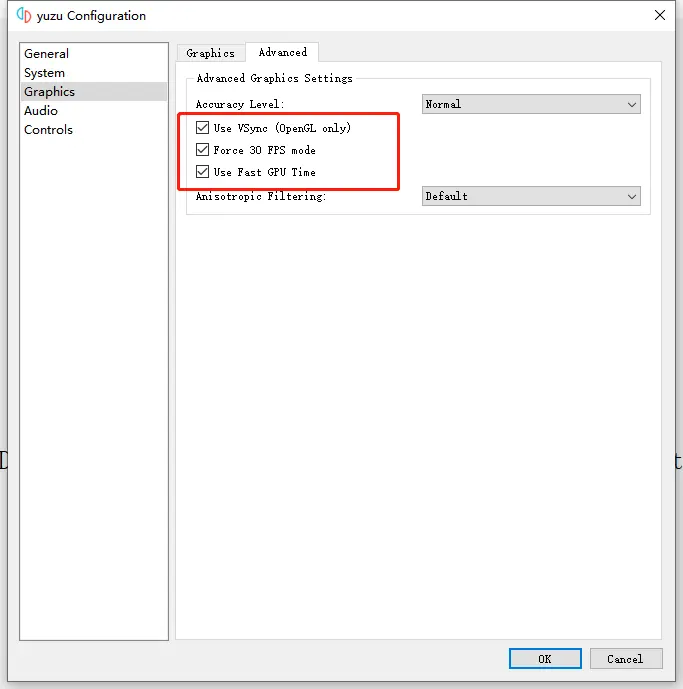
这里勾选的选项分别是
1、Use Vysnc:开启垂直同步
2、Force 30 FPS Mode:强制锁30帧模式
3、Use Fast GPU time: 使用GPU加速渲染
4、Accuracy Level是处理图形绘制精确度,开启High可能会修复一些图形错误,但是速度可能会变慢,一般选默认Normal即可
5、Anisotropic Filtering是各项异性过滤,是用来处理图形纹理错误的,可以选2x-16x
如果你的PC性能较好,可以调高一些,不知道该设置什么就选默认Default的就行
Controls选项可以更改键位设置
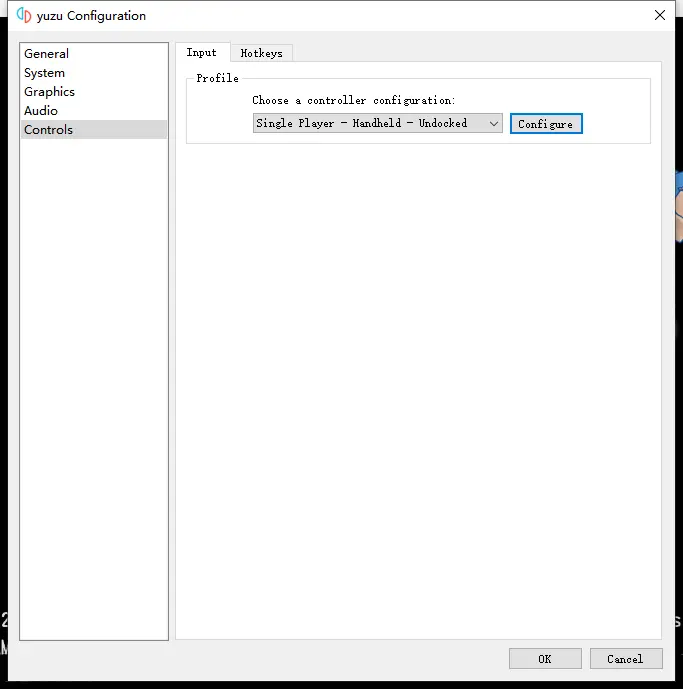
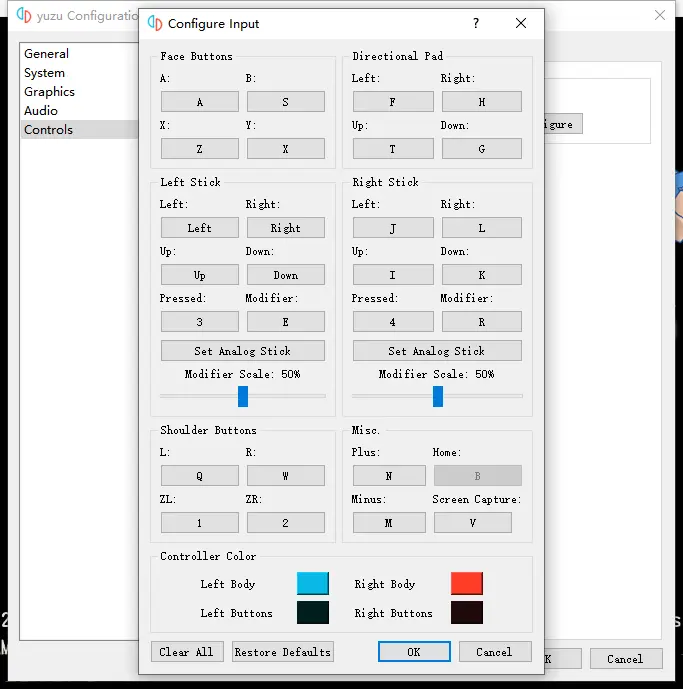
分别是掌机手持模式,DOCK电视模式,自定义模式
本地多人可以在Custom自定义模式下设置玩家1,玩家2...等
模拟器支持常见的PS4手柄,Xbox手柄,北通手柄,Switch手柄等等
HotKeys是快捷键,改不了键
3、运行问题集锦
一、怎么安装DLC和升级补丁?
File-Install File to NAND
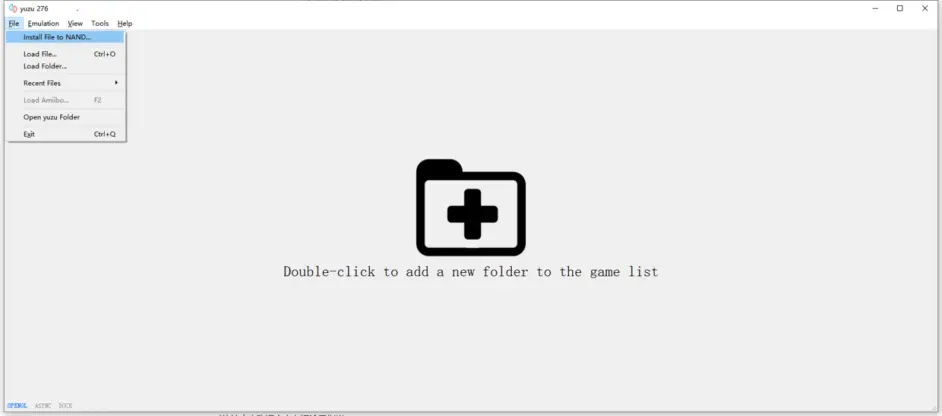
二、怎么安装Amiibo?
注意Amiibo只有打开游戏或才可以加载
三、游戏有中文但是玩的时候没有中文
需要安装字体,参考上文font部分
还需要设置System-Language,倒数两个是简体中文和繁体正文
四、怎么安装其他Shader着色器
五、弹框“xxx missing”或者“xxx key could not be found”
没有正确安装密钥,网络搜索密钥安装教程
六、为什么说GPU不支持某些OpenGL扩展?
显卡或者显卡驱动需要升级
七、缺失MSVC visual C++?
需要安装Microsoft Visual C++ 2015-2019,网络搜索微软VC运行库合集即可
八、模拟器卡死?
游戏文件是否有损坏,电脑内存是否足够(8G内存加虚拟内存),开启多核模式后会疯狂加载内存,32GB也不一定够,显卡OpenGL版本是否4.3以上,电脑硬件配置是否足够
九、提示“32bit not implemented”?
yuzu不支持32位游戏
十、配置足够游戏还不能运行?
yuzu还在开发阶段,部分游戏还不能完美模拟,相信yuzu模拟器会越来越好的
十一、游戏能运行,但是图像错误,卡顿?
同上一条,yuzu还在开发阶段,部分游戏还不能完美模拟,相信yuzu模拟器会越来越好的
可以尝试降低图形配置的选项,更改OpenGL和Vulkan,关闭垂直同步,降低分辨率,不要锁帧等等用付费版开启多核模式也是一种方案
十二、其他设置更改说明
System
Birthday、Sound output mode、console ID这三项没有实际用处
设置了也没用,如果以后可以用console ID了,别点Regenerate,可能导致存档失效
Language:游戏语言,如果需要设置的话
Custom RTC:修改系统时间,可以触发某些游戏的特定彩蛋之类的功能。
RNG seed:随机数种子,一般情况别改改。
Profile Manager
这里可以改switch用户名称、头像。可以设置多个用户
Audio
游戏卡就开audio stretching,不卡就不开,output engine选auto或者cubeb才有音频
Audio device一般情况下自动就行,没声音的话手动选PC的声音设备
右键游戏菜单
Open Save Data Location,打开存档目录
Open Mod Data Location,打开Mod目录
Copy Title ID to Clipboard,复制游戏ID到剪贴板
Dump RomFS:提取游戏RomFS,适合用于解包数据
Properties:属性,有很多有用的信息和功能
Navigate to GameDB entry:跳转到当前游戏运行兼容性报告网站,比方说可以运行,运行不好等信息,用红绿黄等颜色展示
File:文件
Install File to NAND:安装XCI、NSP格式的游戏,一般没必要安装游戏本体,也可以用来安装游戏DLC、升级补丁,安装完在C盘的yuzu文件夹
Load File:加载游戏文件
Load Folder:加载游戏的文件夹
Select Game Directory:选择游戏的目录,选好后游戏会在游戏列表展示
Recent Files:最近打开的文件
Select NAND Directory:没什么事别点
Select SD Card Directory:没什么事别点
Load Amiibo:加载Amiibo
Open yuzu Folder:打开yuzu的配置目录,相当于Citra的user文件夹
Emulation:模拟
开始暂停停止重启
Configure:设置,yuzu重要设置都在这里
View:视图
Fullscreen:全屏,快捷键F11
Single WIndow Mode:单窗口模式
Display Dock Widget Header:开发人员选项,对平常使用没有影响
Show Fliter Bar:显示搜索条,可以不勾
Show Status Bar:显示状态,看帧率等
Debugging:开发人员选项
Tools:工具
Reinitialize keys:重新引导密钥,最好别点
Capture Screenshot:截图
Help:帮助
Report Capability:向官网报告游戏兼容性,需要Citra账号
About yuzu:查看各种帮助信息
General:通用 这里的一般默认即可 列出关键的
Limit Speed percent:游戏运行速度,默认即可,可加快或限速
Theme:模拟器界面主题,Light,Dark等
Pause emulation when inbackground:退到后台模拟器暂停运行
Hide mouse inactivity:运行时鼠标隐藏
Prompt for user for game boot:游戏启动时选择哪个账户游玩
(即System中的Profiles账户),玩过Switch的玩家应该知道这个账户的意思
Web:
yuzu web service:填了用户名和令牌以后可以向官网报告游戏兼容性
Telemetry:开了以后能让yuzu开发者查看你的使用情况,以便改善模拟器
Discord Presence:在discord中显示你的游戏状态
Debug:
全都是开发者选项,我们不用管
Game List
Show Add-Ons Column:显示“附加项”列
Icon size:游戏图标大小
Row text:游戏显示哪些名称
-
01.08
还有这种操作2第39关怎么过
-
01.08
原神奥罗巴洛斯之心攻略
-
01.08
鹅鸭杀手游和端游互通吗 鹅鸭杀手游和端游是否互通
-
01.08
任天堂 Switch 版 Hulu 应用将于下月停止服务
-
01.08
《恐龙猎人2》Switch版迎来又一次更新 以下是补丁说明
-
01.08
2026年1月最划算的 Hulu 优惠与组合套餐汇总
-
- Yuzu模拟器详细(图文)使用教程
- 08.26
-
-
-
-
-
-
下载
- 《神剑伏魔录》(神剑风云)游戏音乐合集
- 其他游戏|7.73 MB
- 一款非常好玩的武侠闯关游戏
-
-
下载
- 《行尸走肉第一章》免安装中文汉化硬盘版下载
- 单机|436 MB
- 一款以动作冒险为主题的游戏
-
-
下载
- 《街头霸王X铁拳》免安装中文汉化硬盘版下载
- 单机|111MB
- 一款非常好玩的格斗游戏
-
-
下载
- 《生化危机:浣熊市行动》免安装中文硬盘版下载
- 单机|6310 MB
- 一款以动作射击为主题的游戏
-
-
下载
- 《暗黑破坏神3》免安装繁体中文正式版下载
- 单机|7630 MB
- 一款以角色扮演为主题的游戏
-
-
下载
- 《马克思佩恩3》免安装硬盘版下载
- 单机|27033 MB
- 一款以第三人称射击为主题的游戏